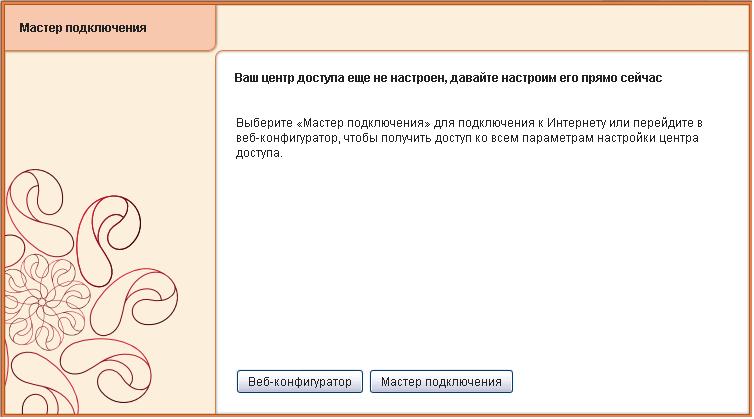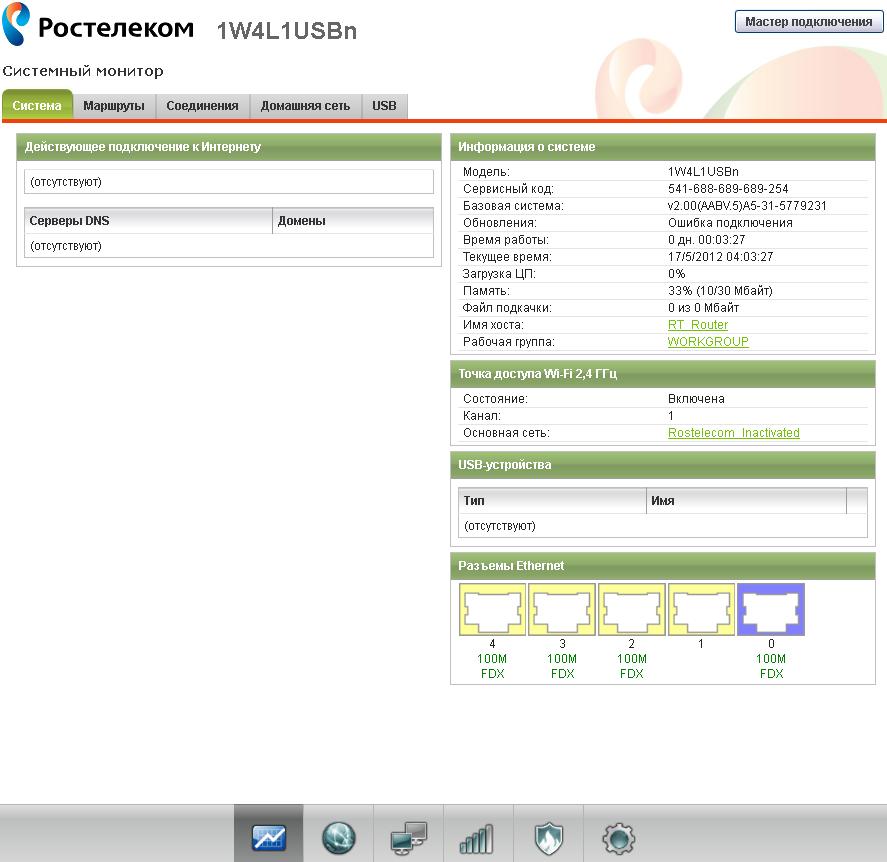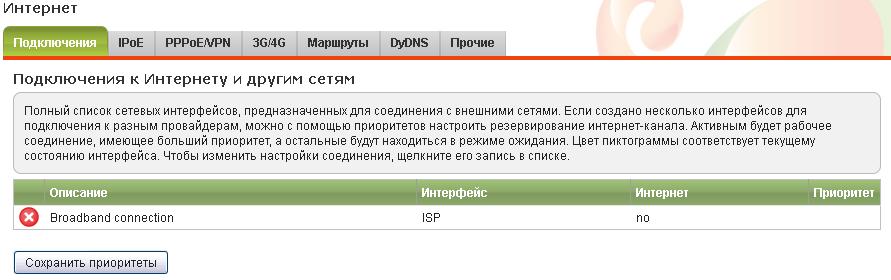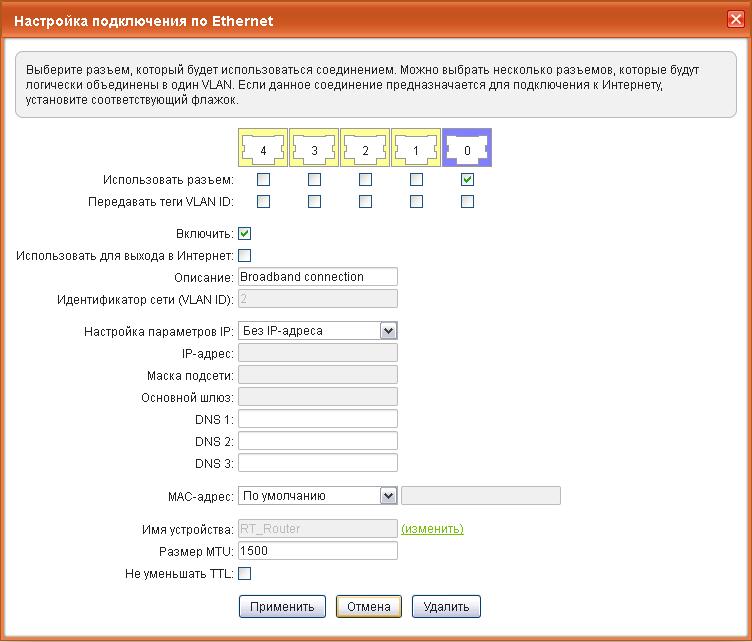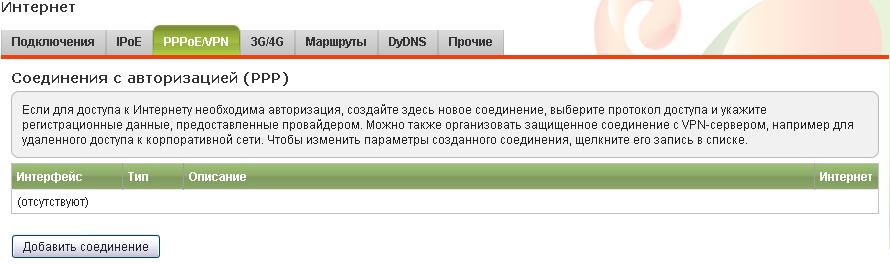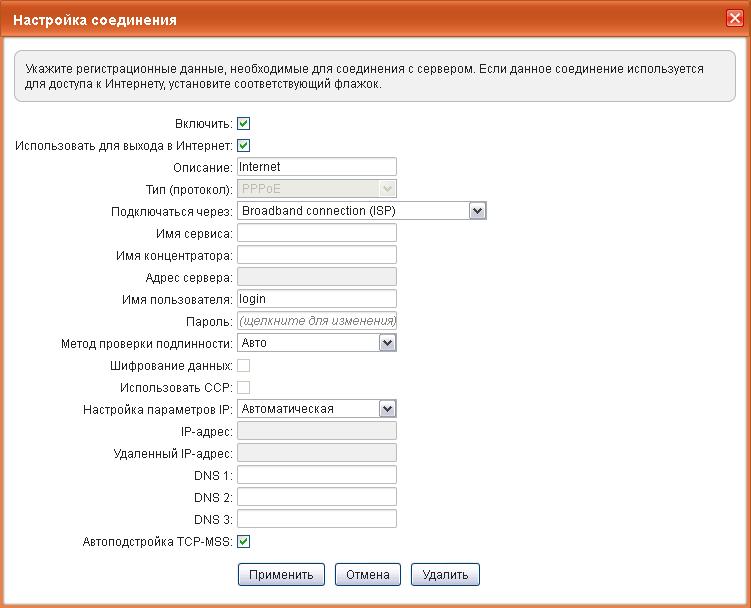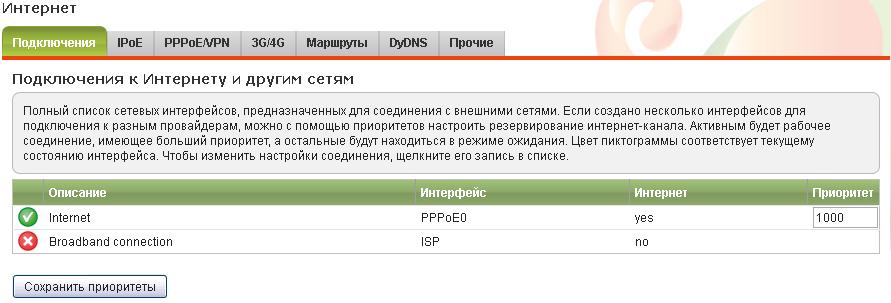Настройка RT-1W4L1USBn для подключения Интернет и услуг IP-TV (Ревизия B)
Подготовка устройства.
Все операции выполняются с устройством подключенным через Ethernet кабель к ПК .
Процесс обновления выглядит следующим образом:
В настройках сетевой платы ("Подключение по локальной сети") установите получение сетевого адреса в автоматический режим ("Протокол Интернет TCP/IP (v4)" -> "Получить IP-адрес автоматически").
Запустите любой из популярных веб-браузеров:

Подключите кабель провайдера в гнездо 0.
Существует 2 варианта настройки устройства: с помощью Мастера подключения или Веб-конфигуратора.
Рекомендуем использовать Веб-конфигуратор.
Обновление программного обеспечения.
Данная версия F/W, исправляет все ранее обнаруженные ошибки в работе функции DNS Relay.Для скачивания актуальной версии программного обеспечения, щелкните по гиперссылке.
После скачивания архива .zip, распакуйте его любым имеющимся у Вас на компьютере архиватором.
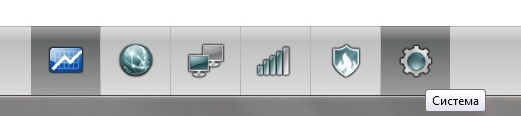
Зайдите в меню "Система" Вашего роутера.
Перейдите на вкладку "Файлы". Щелкните на файл - firmware.
Выберите ранее скаченный файл расширения .bin и нажмите "Заменить".
Подождите примерно 2-3 минуты, роутер сохранит новую конфигурацию и произведет перезагрузку.
Настройка устройства.
С помощью Веб-конфигуратора
В меню устройства выберите Веб-конфигуратор.
Появится окно с запросом установки пароля для входа в настройки устройства, укажите желаемый пароль (дважды). Нажмите
Применить.
После этого "всплывет" окно с авторизацией устройства, укажите в поле Имя пользователя: admin, в поле Пароль: установленный в предыдущем шаге пароль.
Затем появится главное меню.
Нажмите на изображение планеты внизу экрана 
В окне настроек подключения нажмите на Broadband connection.
Сверьте настройки, с представленными на изображении ниже.
Перейдите во вкладку PPPoE/VPN.
В появившемся окне укажите настройки как на изображении, за исключением полей Имя пользователя и Пароль.
Их заполните в соответствии с учетными данными, выданными провайдером.
В итоге во вкладке Подключения должны появиться 2 соединения, приоритет следует указать как на изображении.
Перейдите во вкладку с изображением двух мониторов
 .
.
Во вкладке IP-адрес, следует изменить IP на 192.168.0.1.
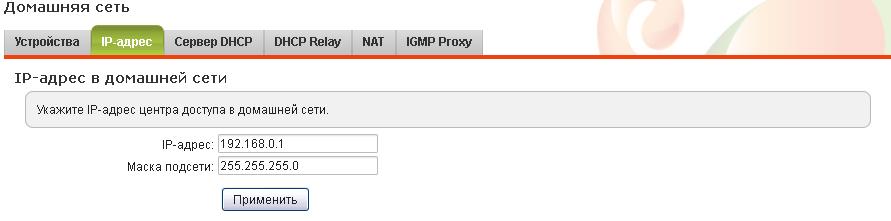
Нажмите Применить, подождите 25 сек и выключите питание устройства, через 1 минуту включите питание устройства.
В браузере перейдите по адресу 192.168.0.1 для продолжения настроек.
Во вкладке IGMP Proxy проверьте настройки как на изображении.
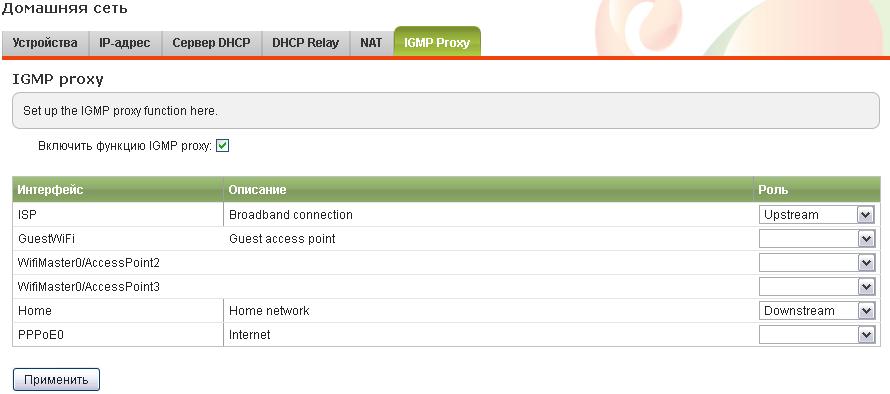
Нажмите Применить.
На этом настройка устройства для предоставления услуг Интернет и IP-TV завершена.
Для настройки Wi-Fi, перейдите по изображению антенны 
Во вкладке Сеть Wi-Fi укажите желаемое Имя сети, Защиту сети и ее ключ (пароль).
Нажмите Применить.
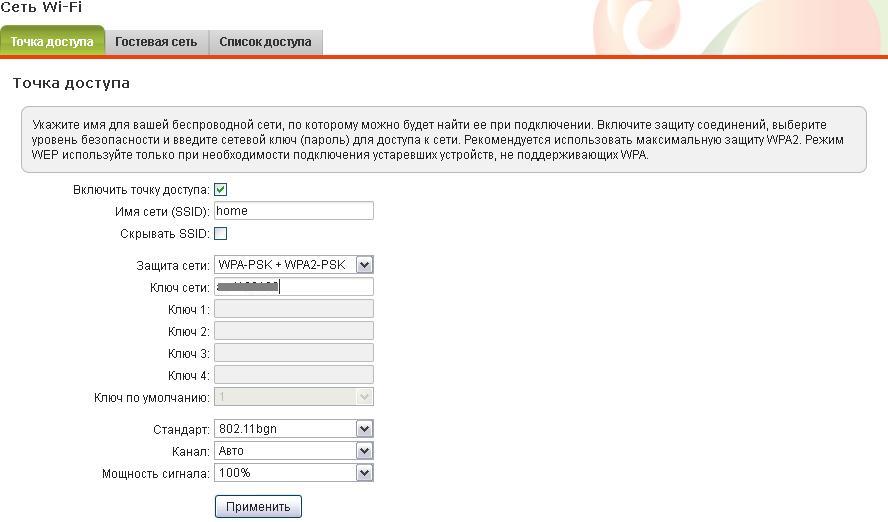
С помощью Мастера-подключения
В меню устройства выберите Мастер подключения.
Укажите, полученные при заключении договора, учетные данные для входа в Интернет.
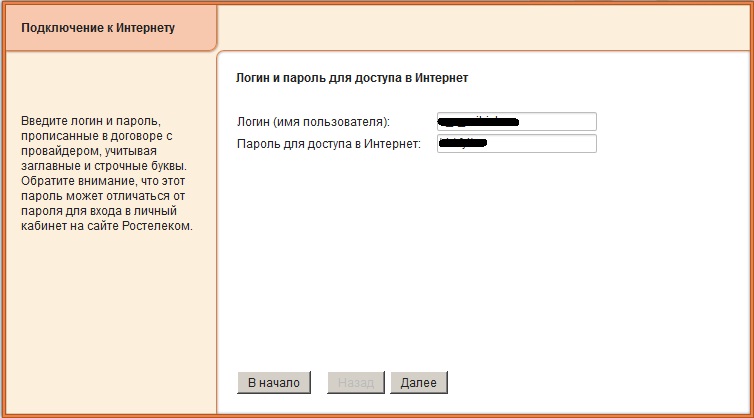
В следующем списке выберите Калужский регион.
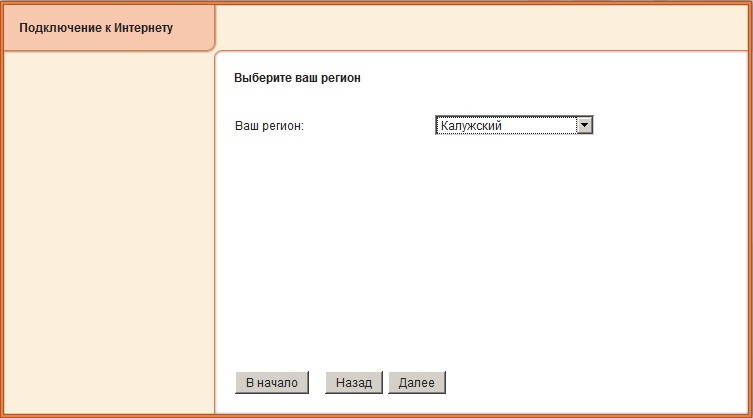
Нажмите Далее.
Укажите настройки WiFi, на изображении поле Имя сети и Ключ сети заполнены для примера, используйте желаемые данные.
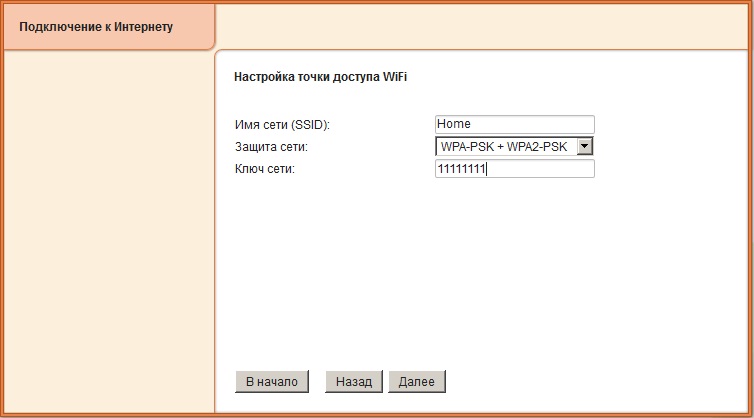
Нажмите Далее.
Спустя несколько минут устройство будет готово к использованию.
Нажмите кнопку Выйти в Интернет.
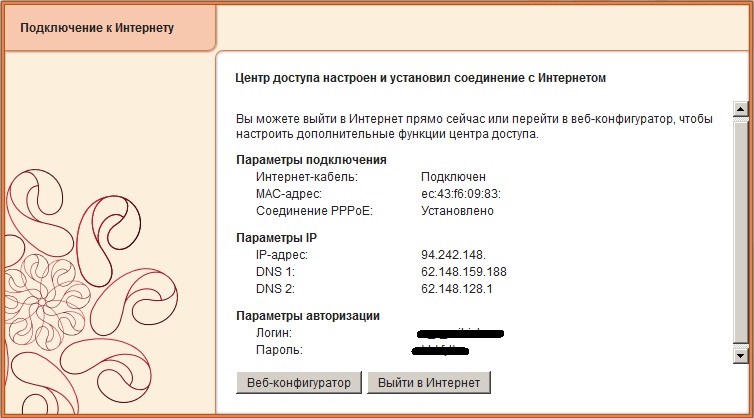
Обратите внимание на то, что после настроек устройство готово к предоставлению услуги IP-TV, дополнительных манипуляций совершать не нужно.